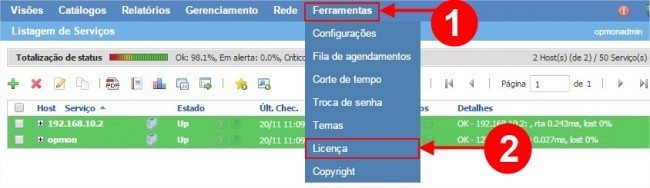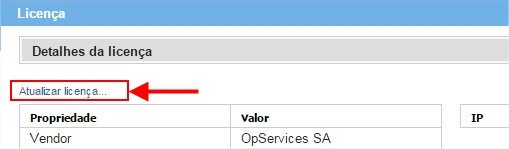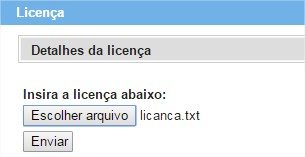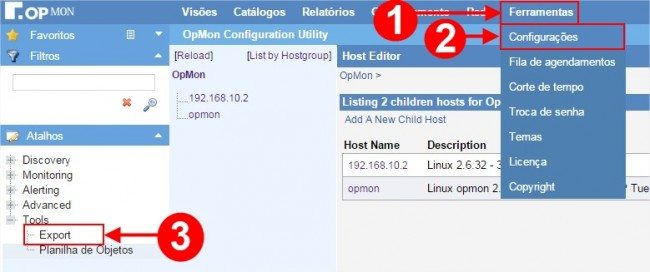Objetivo
Descrever o processo para a realização de update do OpMon a partir da versão 7. Clique aqui para consultar os Changelogs das versões.
Público-alvo
Destinado aos administradores do OpMon que necessitam realizar o procedimento de update de versão do OpMon.
Este mesmo conteúdo também está disponível em vídeo:
Sobre as Versões
A partir da versão 7 do OpMon a versões são separadas da seguinte forma:
- Major: 7; 8; 9; 10; […]
- Minor: 7.1; 7.2; 7.3; 7.4; […]
- Bug fixes: 7.0.1; 7.0.2; 7.0.3; 7.0.4; […]
Onde:
- Major: Atualizações contendo novas features;
- Minor: Atualizações contendo pequenas features e correções de Bugs;
- Bug fixes: Atualizações contendo apenas correções de Bugs.
Onde para versões major é necessário uma nova licença e nas versões minor é mantida a mesma licença já existente no OpMon.
Pré-requisitos
- Possuir usuário com nível de permissão de acesso opmonadmin;
Antes de iniciar o update para a versão major é necessário que seja feito o update para a última versão minor, para isso são necessários os seguintes procedimentos:
- É necessário que o OpMon tenha acesso ao seguinte endereço: http://repo.opservices.com.br
- Sempre consulte as erratas relacionadas à versão do update que você fará. Clique aqui para consultar os changelogs das versões;
- Faça o backup do opcfg: Por segurança é recomendado que seja feito o backup do opcfg, para isso execute o seguinte comando:
[root@opmon]# /usr/local/opmon/utils/opmon-base.pl -e opcfg
Update de versão (minor)
- Execute os comandos a seguir para efetuar o update para a última versão minor:
- Lembrando que antes de qualquer atualização é extremamente importante desativar as notificações.
- Este comando faz uma limpeza no cache.
[root@opmon]# yum clean all
- Depois executamos este comando para atualizar todos pacotes existentes (analise se os pacotes que serão atualizados estão corretos).
[root@opmon]# yum update
- E para garantir o bom funcionamento e atualização do ambiente, reiniciamos o servidor.
[root@opmon]# reboot
- Caso não seja possível realizar a reinicialização do servidor, restart o opmon por completo.
[root@opmon]# /etc/init.d/opmon stopall
- E em seguida inicie o Opmon novamente.
[root@opmon]# /etc/init.d/opmon startall
- Após a atualização, é necessário realizar a validação do ambiente, abertura do Grafana, etc.
- Para completar o upgrade, execute o export da configuração através da interface Web.
- Estando tudo OK, reativar as notificações.
Upgrade de versão (major)
Antes de iniciar este procedimento tenha certeza de ter em mãos a licença para a nova versão, caso contrário você terá problemas no monitoramento e não terá acesso a interface.
- Execute os comandos a seguir para efetuar o update para a última versão major:
- Este comando faz uma limpeza no cache.
[root@opmon]# yum clean all
- A variável YUM0 define o valor da versão, neste exemplo estamos atualizando para a major 7.
- Esta opção não é válida na migração para o Opmon versão 10, para conferir o KB sobre esta migração, clique aqui.
[root@opmon]# export YUM0=7
- Depois executamos este comando para atualizar todos pacotes existentes.
[root@opmon]# yum update
Aplicando a nova licença
- Através da interface Web aplique a licença, para isso acesso o módulo “Ferramentas” e submódulo “Licença”, conforme abaixo:
Em seguida, clique em “Atualizar licença…”:
Logo após, insira a licença e clique em “Enviar”:
Executando o export e validando configurações
- Para completar o upgrade, execute o export da configuração através da interface Web. Para isso basta acessar o módulo “Ferramentas”, submódulo “Configurações” e em seguida clicar em “Export”(localizado no menu lateral esquerdo):
Logo após, clique em “Submit Full Export”:

Lembre de limpar o cache do navegador, veja aqui.
Agora está pronto para usar as novas funcionalidades do OpMon.